OCNモバイルONEからLINEMO(ラインモ)に乗り換え(MNP)手順・メリット・デメリット・注意点を徹底解説。
スマホプランを契約するなら今!「LINEMOベストプランV」は速度制限が2段階になります
LIMEMOは2024年7月下旬に新料金プラン「LINEMOベストプラン」を提供します。現在のスマホプランに相当するのが「LINEMOベストプランV」ですが、人によっては「スマホプラン」で契約したほうがお得かもしれません。
それはなぜかというと、「ベストプランV」はデータ容量超過時の速度制限が2段階に制御されるからです。「ベストプランV」は、30GBを超え45GB以下の場合は1Mbps、45GBを超えた場合は128kbpsに制限されます。「スマホプラン」は、30GBを超えたら最大1Mbpsで通信できます。ベストプランVのような2段階速度制限はありません。45GBを超えた場合に更に通信速度が低下することはありません。
また、ベストプランVは「1回5分以内の国内通話無料」が含まれている分スマホプランよりも高くなります。(スマホプランは月額2,728円、ベストプランVは月額2,970円~3,960円)
LINEMO公式サイトではスマホプラン・ミニプランを契約する人を対象にしたオトクなキャンペーンが実施中です!
| キャンペーン名 | |
| スマホプラン対象! PayPayポイント プレゼントキャンペーン | スマホプランを契約すると PayPayポイントが貰える 【新規】6,000円相当【MNP】15,000円相当 |
| ミニプラン対象! PayPayポイント プレゼントキャンペーン | ミニプランを 新規契約または 他社から乗り換えで契約すると 5,940円相当のPayPayポイントが貰える |
OCNモバイルONEからLINEMO(ラインモ)に乗り換えの基礎知識
機種そのままで乗り換えるときは、SIMのみ契約すればOK
- OCNモバイルONEからLINEMOに乗り換える
- OCNモバイルONEで購入したAndroidスマホやiPhoneはそのまま使いたい
というときは、LINEMOでSIMカードのみ/eSIMのみを「他社から乗り換え」で契約して、SIMロックを解除した手持ちのAndroidスマホやiPhoneに入れればOKです。
2021年9月8日からは、LINEMOでもeSIMサービスの提供が開始されました。新規契約またはMNP転入で契約できます。
LINEMOで契約できるのはSIMのみ。今のスマホをそのまま使うか新規購入を
LINEMOでは、SIMカードのみまたはeSIMのみ契約できます。
LINEMOではスマートフォンは一切販売していません。今OCNモバイルONEで使っているスマホをそのまま使うか、新しいSIMフリースマホを用意するか、どちらにするか考えてください。
機種変更するときも、自分で新しいスマホを用意する必要があります。
機種変更に伴いSIMカードのサイズ変更、SIMカードからeSIMへの変更、eSIMを新しいスマホで使う場合は再発行手続きが必要です。
スマホの選択肢
- OCNモバイルONEで購入したAndroidスマホやiPhoneを使う(My docomo等でSIMロック解除手続きが必要)
- SIMフリー版AndroidスマホやiPhoneを購入して使う
- イオシスやゲオモバイルなどの中古スマホ販売店で、状態の良い・SIMロック解除済みのAndroidスマホやiPhoneを購入して使う
OCNモバイルONEからLINEMOに乗り換えるときの申し込み手順を、契約パターンごとに簡単に解説
SIMカードのみ契約+AndroidスマホやiPhoneを使う
- OCNモバイルONEからLINEMOに乗り換える
- LINEMOではSIMカードのみ契約する
- OCNモバイルONEで購入したAndroidスマホやiPhoneは、LINEMOに乗り換えても使い続ける
- 過去購入したSIMフリー版AndroidスマホやiPhoneに、OCNモバイルONEのSIMカードを入れて使っていて、LINEMOに乗り換えてもそのスマホを使いたい
- 新しいSIMフリー版AndroidスマホやiPhoneを購入してLINEMOで使いたい
ときの手順は以下の通り。
SIMカード申し込みから回線切り替えまでの手順は同じで、その後の開通手順がAndroidスマホとiPhoneで若干異なります。
流れ
- LINEMOの動作確認端末ページを見て、自分が使いたいスマホが動作確認されているかチェックする
- OCNモバイルONEでMNP予約番号を発行する(
- クレジットカード、本人確認書類、メールアドレスなどの契約に必要なものを揃える
LINEMO公式サイトにアクセスして、申し込みボタンを押す
- 「予定しているお手続きを教えてください」では【今の電話番号をそのまま使用する】を選択
- 「現在利用中の携帯電話会社を教えて下さい」では【上記以外(MVNO)】と【その他】を選択
- 「利用するSIMを教えて下さい」では【SIMカード】を選択
- 「ご利用予定の端末を教えてください」では、【Androidスマートフォン】または【iPhone】を選択する
- 後は画面の指示に従って、プランやオプション選択などの手続きを進めていき、LINEMOの契約を完了させる
途中で4桁のネットワーク暗証番号を設定するが、ネットワーク暗証番号は回線切替時に必要なので忘れないようにメモする - 申込完了後、1~2時間で「お申し込み完了お知らせメールが届く
- 審査に通ると「商品発送のお知らせ」メールが届くので、SIMカードが届くまで待つ
- LINEMOのSIMカードが届き次第、LINEMOのWEBサイトまたは電話から回線切替を行う
- 回線切替が完了すると、OCNモバイルONEとの契約が自動解約・電波が圏外になり、LINEMOが開通する
iPhoneの開通手順
流れ
- iPhoneからOCNモバイルONEのSIMカードを抜いて、LINEMOのSIMカードを入れる
- アクティベーション(Apple IDやパスワード入力画面)画面が表示されたら、画面の指示に従って入力・操作する
- iPhone内にあるOCNモバイルONEのAPN構成プロファイルを削除する
- iPhone・iPadで通信をするための設定を見て、APN設定を完了させる(iOS 15.0以上なら何もしなくてもAPN設定が完了!)
- 画面上部のステータスバーの通信事業者名が「LINEMO」になっていることを確認する。圏外ならスマホ再起動(iOSの場合は「SoftBank」となる場合あり)
- 11112(無料)に電話をかけて、ガイダンスを最後まで聞いて電話を切る
- Wi-Fiをオフにして、ブラウザアプリでWebサイトが見れること、電話ができることを確認して利用開始
- My Menuの初期設定、LINE連携を行う
Androidスマホの開通手順
流れ
- AndroidスマホからOCNモバイルONEのSIMカードを抜いて、LINEMOのSIMカードを入れる
- AndroidのAPN設定を見て、APN設定を完了させる
- 画面上部のステータスバーの通信事業者名が「SoftBank」や「LINEMO」、「4G」「5G」表示になっていることを確認する
- 11112(無料)に電話をかけて、ガイダンスを最後まで聞いて電話を切る
- Wi-Fiをオフにして、ブラウザアプリでWebサイトが見れること、電話ができることを確認して利用開始
- My Menuの初期設定、LINE連携を行う
eSIMのみ契約+eSIM対応AndroidスマホやiPhoneを使う
- OCNモバイルONEからLINEMOに乗り換える
- eSIMを契約する
- eSIMに対応した、SIMフリー版iPhoneやAndroidスマホを使う
- eSIMに対応した、SIMロック解除済みのiPhoneやAndroidスマホを使う
ときの手順は以下の通り。
LINEMO かんたんeSIM開通アプリが登場してから、LINEMOのeSIM利用時の難易度がかなり下がりました。
手順
- LINEMOの動作確認端末ページを見て、そのスマホがeSIM対応機種か、LINEMOで動作確認されているかチェックする
- OCNモバイルONEで販売されているAndroidスマホやiPhoneはSIMフリーなので、SIMロック解除は不要
- OCNモバイルONEでMNP予約番号を発行する
- クレジットカード、本人確認書類、メールアドレスなどの契約に必要なものを揃える
- スマホから
LINEMO公式サイトにアクセスして、「申し込み」ボタンを押す
- 「予定しているお手続きを教えてください」では【今の電話番号をそのまま使用する】を選択
- 「現在利用中の携帯電話会社を教えて下さい」では【上記以外(MVNO)】と【その他】を選択
- 「利用するSIMを教えて下さい」では【eSIM】を選択
- 「ご利用予定の端末を教えてください」では、【iPhone】または【Androidスマートフォン】を選択する
- 後は画面の指示に従って、プランやオプション選択などの手続きを進めていき、LINEMOの契約を完了させる
- 途中で4桁のネットワーク暗証番号を設定するが、ネットワーク暗証番号は回線切替時に必要なので忘れないようにメモする
- 「eSIMプロファイルダウンロードのお知らせ」メールが届く
- スマホに「LINEMO かんたんeSIM開通」アプリをインストールする
- アプリを起動して、案内に従ってLINEMOのeSIMプロファイルダウンロード、回線切替手続きなどの手続きを進める
- 回線切替が完了すると、OCNモバイルONEが自動解約されてLINEMOが開通する
- 【iPhoneのみ】iPhone内にあるOCNモバイルONEのAPN構成プロファイルを削除する
- 開通したことを確認してLINEMOの利用開始
パソコンやタブレットからLINEMOの申込画面にアクセスすると、eSIMが選択できないようになっています。スマホからアクセスしてください。
ブラウザはSafariかChromeを使うようにしましょう。
eSIMの開通や初期設定は、今はアプリからできるようになっています。このアプリを使えば誰でもeSIM開通できます。
OCNモバイルONEからLINEMO(ラインモ)に乗り換えるときの流れ(SIMカード/eSIM共通)
【はじめに】OCNモバイルONEのスマホはSIMフリー
OCNモバイルONEで販売されているAndroidスマホやiPhoneは、SIMロックのないSIMフリー状態で販売されています。
SIMロック解除手続きは一切不要です。
【手順①】今使っているスマホがLINEMOで動作確認されているか確認
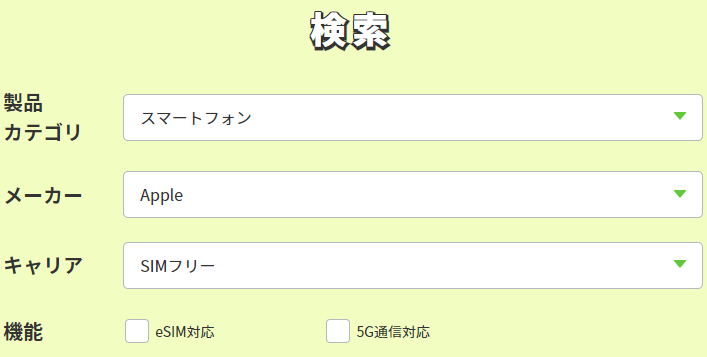
- LINEMOに乗り換えてもOCNモバイルONEで購入したAndroidスマホやiPhoneを使う
- Amazonや家電量販店などで、自分で新しいSIMフリー版Androidスマホを購入して使う
- Apple Storeや家電量販店などで、自分で新しいSIMフリー版iPhoneを購入して使う
というときは、動作確認端末|機種|【公式】LINEMO - ラインモ|格安SIMを見て、LINEMOのSIMカードやeSIMを入れて使いたいAndroidスマホやiPhoneが動作確認されているか見てください。
たとえば、
メーカーを「Apple」、キャリアを「ドコモ」を選択すると、ドコモ版iPhoneの動作確認情報が表示されます。
メーカーを「SHARP」、キャリアを「SIMフリー」を選択すると、SIMフリー版AQUOSスマホの動作確認情報が表示されます。
「eSIM対応」にチェックを入れると、LINEMOで動作確認されているeSIM対応AndroidスマホやiPhoneだけ表示されます。
【手順②】SIMカードとeSIMどちらで申し込むか決める(SIMカードがオススメ)
LINEMOではSIMカードとeSIMが提供されています。
利用予定の端末がeSIMに対応していない場合や、SIMカードとeSIMどちらを選んだほうがいいかわからない場合は、迷わずSIMカードを選びましょう。
eSIMは、新しいスマートフォンを購入して、自分で1人で全ての初期設定やデータ移行ができる。分からないことがあったら自分で調べて解決できる上級者向けです。
| SIMカード | eSIM | |
| SIMの配送 | SIMの配送あり | SIMの配送なし |
| 使えるようになるまで | 最短2日で使用可能 | 最短1時間で開通する |
| 対応端末 | 対応端末が多い | 対応端末が少ない |
| 難易度 | 簡単 iPhoneならSIMカードを 入れるだけでOK | SIMカードよりも 難易度が高い 求められる操作が多い |
| 初心者 | オススメ | オススメしない |
【手順③】OCNモバイルONEでMNP予約番号を取得する。3営業日程度とかかかるので注意
LINEMOに乗り換えるときはMNP予約番号が必要になります。OCNモバイルONEでMNP予約番号を発行してください。
MNP予約番号の有効期限は発行日を含めて15日間です。LINEMOを申し込む場合は、MNP予約番号のMNP有効期限が10日以上残っている必要があります。
OCNモバイルONEは、MNP予約番号の発行には3営業日程度かかるとか言っているので注意が必要です。もはやなにかの嫌がらせか?と思うレベルです。
MNP予約番号の発行方法は、MNP転出の予約番号を申し込む|OCN マイページでのお手続き | 個人向けOCNお客さまサポートをご覧ください。
OCNモバイルONEでMNP予約番号を発行した=その時点でOCNモバイルONEが解約されるということは絶対にありません。OCNモバイルONEが解約されるのは、LINEMOに回線切替が完了したときです。
OCNモバイルONEのMNP予約番号の発行方法
発行方法
- OCN公式サイトにアクセスして、OCNトップページを表示させる
- 画面上部の「マイページ」をタップ
- 「OCNマイページ」が表示されるので、【dアカウントログイン】または【これまでのログインはこちら】からログインする
- ログイン後「お客様番号」などの情報が表示されるので、舌にスクロールして「契約中サービス」の【もっと見る】をタップする
- 「連絡先・認証方法の選択」画面が表示されるので、「連絡先電話番号」から認証番号の通知を受ける電話番号を選択する
- 【認証方法】を選択して、【送信】をタップする
- SMSまたは自動音声によりお知らせする認証番号を確認して、30分以内に次のステップに進む
- 「認証番号の入力」画面が表示されるので、選択した連絡方法で通知された「認証番号」を確認して入力し、【認証する】をタップする
- 「契約中のサービス」画面が表示されるので、下にスクロールして「OCNモバイルONE」の「SIMカード/端末」欄に表示されている、【MNP転出】をタップする
- [MNP転出予約番号のお申し込み」の「お申し込み者情報入力」画面が表示される
- 「端末 / 発信番号」欄の表示を確認し、【個人 / 法人】欄で該当するものを選択
- 下にスクロールし、[ご解約の理由について]欄で各項目を選択、「注意事項」「『重要事項』のご案内」を確認して同意欄にチェックを入れる
- 下にスクロールし、[確認メール送信先]のアドレスを選択し、[次へ]をタップ
- 「お申し込み内容の確認]画面が表示されるので、【申し込む】をタップする
- 完了画面が表示され、「お申し込み受付確認メール」が指定したアドレスに届く
【手順④】LINEMOの契約に必要なものを用意する
本人確認書類、クレジットカード、MNP予約番号、フリーメールアドレス、LINEMOで動作確認されているスマホ(キャリア版スマホならSIMロックを解除すること)を用意してください。
申し込みで必要なもの
必要なもの
- 本人確認書類(運転免許証など)
- SIMフリー版スマートフォン、もしくはSIMロックが解除されたスマートフォン
- MNP予約番号
- 契約者と同一名義のクレジットカード(VISA、MasterCard、JCB、American Express、DinersClub)
本人確認書類は、LINEMOに封筒とかで送るのではなく、インターネット上で画像ファイルのアップロードをする形になります。
本人確認書類は運転免許証などを用意しておきましょう。
申し込み時に使える本人確認書類については、本人確認書類|手続き方法|【公式】LINEMO - ラインモ|格安SIM・格安スマホをご覧ください。
【手順⑤】LINEMOを「今の電話番号をそのまま使用する」を選択して申し込む
LINEMO公式サイトにアクセスして、クレジットカード、本人確認書類、メールアドレスと電話番号、MNP予約番号などの必要なものを用意して、LINEMOのSIMカードを申し込みましょう。
LINEMOをオンラインで申し込むときには、MNP予約番号のMNP有効期限が10日以上残っている必要があります。
eSIMはパソコンからは申し込めないので、スマホからLINEMO公式サイトにアクセスして申し込んでください。
「今の電話番号をそのまま使用する」を選択
IIJmioからLINEMOに乗り換えるときは、「予定しているお手続きを教えてください」では、【今の電話番号をそのまま利用する】を選択してください。
「他社携帯電話会社」を選択
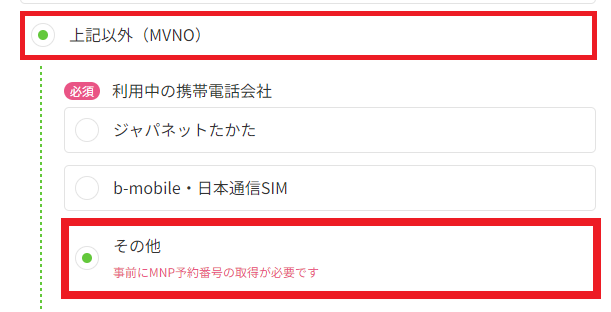
「現在利用中の携帯電話会社を教えてください」では、【上記以外(MVNO)】と【その他】を選択してください。
「SIMカード」または「eSIM」を選択
「利用するSIMを教えてください」は、SIMカードで契約するときは「SIMカード」を、eSIMで契約するときは「eSIM」を選択してください。
利用予定の端末がeSIMに対応していない場合や、SIMカードとeSIMどちらを選んだほうがいいかわからない場合は迷わずSIMカードを選びましょう。
eSIMで契約する人は、本当にそのスマホがeSIMに対応しているかを確認してください。
MNP予約番号やMNP予約番号の有効期限の選択は、申込画面の3ステップ目で行います。
申し込み時のポイント
申し込み途中で入力する「ネットワーク暗証番号(4桁)」をメモしておきましょう。回線切替手続きのときに必要です。
申し込み完了画面で表示される「受注番号」をスクリーンショットで保存しておきましょう。万が一トラブルが起きたときに問い合わせるときに受注番号が必要です。
LINEMOの申し込み完了後、約1〜2時間で「お申し込み完了のお知らせ」というメールが届きます。
審査が通った場合
「商品発送のお知らせ」というメールが届きます。商品が届くまで待ちましょう。
審査が通らなかった場合
申し込み内容に確認が必要な場合、「(重要)お申し込み内容のご確認」というメールが届きます。
その場合、メールに記載の『お申し込み状況確認』ページより不備内容をご確認の上、正しい情報への修正のご対応をお願いします。
審査が通らなかった場合、「お申し込み審査結果についてのお知らせ」というメールが届きます。
LINEMOのSIMカードの開通手順(初期設定)を解説
手順
- 数日後にLINEMOのSIMカードが手元に届く
- LINEMOのWEBサイトまたは電話から回線切替を行う(WEBサイトがオススメ)
- 回線切替が完了するとLINEMOが開通する。また、今契約しているキャリア・サブブランド・格安SIMが自動的に解約されてSIMカードが無効・圏外になる
- AndroidスマホやiPhoneから、これまで契約していたキャリア・サブブランド・格安SIMのSIMカードを抜く
- SIMカードを任意のサイズに切り取って、AndroidスマホやiPhoneにLINEMOのSIMカードを入れる
- キャリア版AndroidスマホやiPhoneは、AndroidスマホはSIMロック解除コードの入力、iPhoneはアクティベーションを行う
- iPhoneはiPhone・iPadで通信をするための設定、AndroidスマホはAndroidのAPN設定を見て、APN設定を完了させる
- 画面上部のステータスバーの通信事業者名が「LINEMO」になっていることを確認する。圏外ならスマホ再起動(iOSの場合は「SoftBank」となる場合あり)
- Wi-Fiをオフにして、ブラウザアプリでWebサイトが見れること、電話ができることを確認して利用開始
- My Menuの初期設定、LINE連携を行う
新スマホを使う場合は、回線切替完了の前後で新スマホを使えるようにしておく
LINEMOでは新しいスマホを使う場合は、回線切替完了の前後で新スマホが使える状態にしておきましょう。
新スマホにLINEMOのSIMカードを入れて、新スマホの初期設定やデータ移行を完了させた状態で、回線切替するとすぐにLINEMOでデータ通信や音声通話ができるようになります。
回線切替完了後に新スマホの初期設定やデータ移行をすると、作業が完了するまで電話の出られない可能性があります。
電話なんてめったにかかってこない人なら大丈夫ですが、よくかかってくる人は注意してください。
【手順①】LINEMOからSIMカードが届き次第、LINEMOで回線切替を行う(受付時間に注意)
現在契約している携帯電話会社からLINEMOに回線を切り替えるためには、LINEMO側で回線切替手続きが必要です。
SIMカードが届き次第、WEBサイトまたは電話で回線切り替え手続きをしてください。手続きの受付時間が長く、切替までの時間が短いWEBサイトがオススメです。
切り替え時には、①申し込み時の受注番号、②携帯電話番号、③契約時に設定した4桁の暗証番号が必要になります。
たとえばドコモからLINEMOに乗り換える場合は、LINEMO側で回線切り替え手続きが完了すると、ドコモとの契約が自動解約され、ドコモのSIMカードが無効になります。LINEMOのSIMカードが有効化されます。
WEBでの受け付け <オススメ>
- 【受付時間 9:00 〜 20:30】
- 「商品発送のお知らせ」メールに記載のURLより、手続きを行ってください
- 最大15分ほどで回線切り替え完了
電話での受け付け
- 【受付時間 10:00 〜 19:00】
- 自動音声通話でも切り替えを受け付けています
- 詳細は同梱の冊子や「商品発送のお知らせ」メールをご確認ください
- 最大1~2時間ほどで回線切り替え完了
【手順②】AndroidスマホやiPhoneにLINENOのSIMカードを入れる
LINEMOで回線切替手続きが完了したら、AndroidスマホやiPhone(以下スマホ)からこれまで利用していたキャリア・サブブランド・格安SIMのSIMカードを抜いて、スマホにLINEMOのSIMカードを入れてください。
たとえばドコモからLINEMOに乗り換える場合は、スマホからドコモのSIMカードを抜いてLINEMOのSIMカードを入れてください。
LINEMOのSIMカードは「マルチSIM」です。1つのSIM台紙から、「標準SIM」「microSIM」「nanoSIM」の3つのサイズに切り離しできます。ほとんどの人は「nanoSIM」に切り離して使用します。
【手順③】スマホでSIMロック解除コード入力・利用設定・アクティベーションを行う
キャリアで購入したAndroidスマホ(Google Pixelを除く)は、LINEMOのSIMカードを入れた後に「SIMロック解除コード入力」や「利用設定」をするとSIMロックが解除されます。
キャリアで購入したGoogle Pixelは、LINEMOのSIMカードを入れると自動でSIMロックが解除されます。
iPhoneにLINEMOのSIMカードを初めて入れると「アクティベーション画面」(Apple IDとパスワード入力画面)が表示されることがあります。表示されたら画面の指示に従って操作・入力してください。
| 必要な操作 | |
| SIMフリー版 Androidスマホ | 操作不要 |
| ドコモの Androidスマホ | SIMロック解除コード入力で SIMロック解除完了 |
| auの Androidスマホ | SIMロック解除コードが無い代わりに、 「利用設定」完了でSIMロック解除完了 |
| UQモバイルの Androidスマホ | 一部機種のみ必要な操作 SIMロック解除コードが無い代わりに、 「利用設定」完了でSIMロック解除完了 |
| ソフトバンクの Androidスマホ | SIMロック解除コード入力で SIMロック解除完了 |
| ワイモバイルの Androidスマホ | SIMロック解除コード入力で SIMロック解除完了 |
| 楽天モバイルの Androidスマホ | SIMロックなしなので 操作不要 |
| キャリア版 iPhone | アクティベーション (無いこともある) |
| SIMフリー版 iPhone | アクティベーション (無いこともある) |
【手順④】AndroidスマホやiPhoneでAPN設定や初期設定を行う
AndroidスマホはAPN設定が必要です。iPhoneはiOS 15.0以上であればAPN設定は不要です。
APN設定とは、簡単に言えば「LINEMOの回線をスマホで使えるようにするために必要な設定」です。喫茶店・カフェ・ホテル・旅館のWi-Fiサービスを利用するときに、指定されたIDやパスワードの設定が必要でしょう。それと同じ感じと理解すればOKです。
Androidスマホは機種にもよりますが、①LINEMOのSIMカードを入れると自動でAPN設定が完了する機種、②APN設定画面でLINEMOのAPNを選択するとAPN設定が完了する機種、③すべて手動でAPN設定しないといけない機種、の3パターンが存在します。
APN設定が完了したら、次はMy Menuの初期登録を行ってください。My Menuは、利用料金の確認/契約内容の確認/変更などの手続きができる会員サービスです。
APN設定の詳細・My Menuの初期登録については以下のページをご覧ください。
- AndroidのAPN設定|手続き方法|【公式】LINEMO - ラインモ|格安SIM
- iPhone・iPadで通信をするための設定|手続き方法|【公式】LINEMO - ラインモ|格安SIM/格安スマホ
- My Menuの初期登録をする|【公式】LINEMO - ラインモ|格安SIM/格安スマホ
【手順⑤】発信テストを行いLINEMOの利用開始
11112に電話をかけて、ガイダンスを最後まで聞いて電話を切ってください。その後Wi-Fiを切った状態でブラウザアプリを起動し、モバイルデータ通信を利用してWEBサイトが閲覧できるかどうかを確認してください。
- LINEMO側で回線切替手続きが完了している
- AndroidスマホのAPN設定が完了している
- iPhoneのiOSバージョンとキャリア設定アップデートが最新状態である
- 使いたいスマホにLINEMOのSIMカードやeSIMを入れている
- キャリア版スマホならSIMロック解除をしている
順番は前後してもいいので、これらの作業が完璧であればLINEMOが開通しています。
LINEMO(ラインモ)のeSIMの開通手順(初期設定)を解説
手順
- 「eSIMプロファイルダウンロードのお知らせ」メールが届く
- 「LINEMO かんたんeSIM開通」アプリをインストールする
- アプリを起動して、案内に従ってLINEMOのeSIMプロファイルダウンロード、回線切替手続きなどの手続きを進める
- 開通したことを確認してLINEMOの利用開始
LINEMOのeSIMの開通手順は、アプリ「LINEMO かんたんeSIM開通」を使う方法とアプリを使わない方法の2種類あります。ここではアプリを使う方法で解説します。
【手順①】「eSIMプロファイルダウンロードのお知らせ」メールが届く
LINEMOをeSIMで申し込んだとき、審査が通ると「eSIMプロファイルダウンロードのお知らせ」というメールが届きます。
このメールが届くとeSIMの利用開始手続きができるようになります。
【手順②】「LINEMO かんたんeSIM開通」アプリをインストールして初期設定する
「LINEMO かんたんeSIM開通」アプリを利用すると、eSIMのプロファイルダウンロードや、通信をするための設定などを簡単に設定できます。
Wi-Fiに接続してアプリをインストールし、案内に従って開通を進めてください。
アプリでeSIM対応端末かどうかの確認、eSIMのプロファイルダウンロード、回線切替手続きなどがアプリだけで完結するようになっています。
回線切替手続きのWEBでの受付時間は9時から20時30分までです。この時間以外だとそもそも回線切替手続きができないのでご注意ください。
【手順③】開通したことを確認してLINEMOの利用開始
- LINEMOのeSIMプロファイルのインストールが完了している
- 現在契約している携帯電話会社からLINEMOに回線を切り替えている
- iPhoneのiOSバージョンがiOS 14.5以上、キャリア設定アップデートをアップデートしている
順番はどうでもいいので、以上の作業がしっかりできれいれば、iPhoneがLINEMOの回線に繋がっているはずです。
iPhoneの画面上部のステータスバーの通信事業者名が「LINEMO 4G」とか「LINEMO 5G」になっていればOKです。
もしもLINEMOに繋がらない場合はもう一度再起動するか、機内モードオンオフを試してみてください。
Wi-Fiをオフにして、データ通信ができること、電話ができることを確認したら設定は終わりです。県外になっていたら再起動してみてください。
LINENO(ラインモ)に乗り換えるメリットやサービスの特徴
メリット・おすすめポイント
- ミニプランとスマホプランの2プラン
- LINEのトーク・音声・ビデオ通話が使い放題(ギガノーカウント)
- ソフトバンクと同じネットワークを使っているので高速通信できる。追加料金なしで5G通信が利用可能
- PayPayポイントが貰えるお得なキャンペーンが利用できる
- 通話オプションがお得に使える
- iPhone向けの保証サービスがある
- 契約事務手数料などのあらゆる手数料が無料
- クレジットカード、口座振替で契約できる。「PayPay残高払い」も利用可能
- ソフトバンクまとめて支払いが利用できる←ヤフーカード以外のクレジットカードでも間接的にPayPayにチャージできるようになるのでオススメ!
- スマホプランを契約すると、追加料金無しでLINEスタンプ プレミアム(ベーシックコース)が利用できる
ミニプランとスマホプランの2プラン
LINEMOではミニプラン(月3GB/月額990円)、スマホプラン(月20GB/月額2728円)の2つのプランが提供されています。
プランは毎月変更可能で、翌月1日に適用されます。使用状況に合わせてプラン変更できます。
| ミニプラン | スマホプラン | |
| 月間データ容量 | 月3GB | 月20GB |
| 月額基本料金 | 月額990円 | 月額2728円 |
| LINEギガフリー | 対応 | 対応 |
| 月間データ容量超過後の 通信速度 | 最大300kbps | 最大1Mbps |
| eSIM | 対応 | 対応 |
| 契約後のプラン変更 | スマホプランに 変更可能 | ミニプランに 変更可能 |
1カ月あたりのデータ量が、スマホプランは20GBを超えた場合、月末まで通信速度を送受信時最大1Mbpsに制限されます。ミニプランは3GBを超えた場合、月末まで通信速度を送受信時最大300kbpsに制限されます。
データ量上限を超過した場合、追加データ(550円/1GB)を購入することで、通常速度で利用できます。
LINEのトーク・音声・ビデオ通話が使い放題(LINEギガフリー)
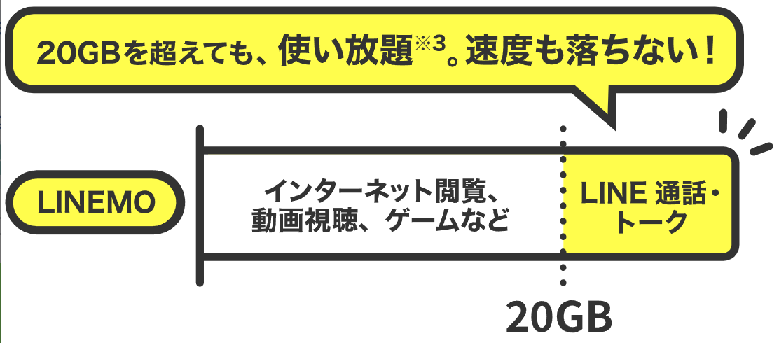
LINEMOは、LINEアプリのトーク利用や音声通話・ビデオ電話に加え、データ容量の大きな画像・動画の送受信やLINE VOOM(旧:タイムライン)への投稿などが使い放題になります。(=ギガフリー)
データ容量を使い切っても(通信速度制限がかかっても)、LINEアプリの通信速度は落ちません。
たとえばLINEの無料通話は10分間で3MB消費、ビデオ通話は10分間で51MB消費しますが、LINEMO回線利用時はこれらがデータ消費量にカウントされません。
LINEギガフリー対象機能
- 各タブトップの表示
- 音声通話・ビデオ通話の利用
- トークの利用(テキスト・音声メッセージ・スタンプ・画像・動画・その他ファイルなどの送受信)
- トークのみんなで見る機能による画面シェア
- 各トークにおける設定・アルバム・ノートなどの表示・編集
- LINE VOOM(旧:タイムライン)の表示・投稿・シェア※アプリからの利用
- ディスカバー(写真・動画)の表示
- ウォレットタブのLINE Payの利用
- ウォレットタブのLINE家計簿の利用
- 設定および各項目の表示・編集
- 友だち追加画面の表示・各項目の操作・友だちの追加
- プロフィールの表示・編集・投稿
- 検索の利用
LINEギガフリー対象外機能
- トークでの位置情報の共有
- トークでのShoppin’トークの利用
- トークでのジフマガの利用
- トークのみんなで見る機能によるYouTube閲覧
- Liveの利用
- LINE VOOM(旧:タイムライン)の表示・投稿・シェア※WEBからの利用
- ニュース記事詳細の閲覧
- OpenChatの利用
- スタンプショップの利用
- 着せかえショップの利用
- LINEファミリーサービスの利用(LINEマンガやLINEゲーム、LINE MUSIC、ポイントクラブなど)
- LINE Liteの利用
- 海外のアプリストアでダウンロードしたLINEの利用
- 他社サイトへの接続(URLなどをクリック)
- 他社アプリへの遷移
ソフトバンクと同じネットワークを使っているので高速通信できる
LINEMOはソフトバンクと同じネットワークを使っているので高速通信できます。月額990円のミニプランでもキャリア品質です。
「ソフトバンク本家だと通信できるけど、LINEMOだと通信できない場所がある」みたいな制限は一切ありません。ソフトバンクのサービスエリア=LINEMOのサービスエリアです。
格安SIMはドコモ/au/ソフトバンクにお金を払って回線を借りてサービスを提供しているため、利用者の多くなる昼休みや通勤時間帯などは通信速度が著しく低下する・通信が不安定になる傾向にあります。
しかしLINEMOはソフトバンク本家回線をそのまま利用しているため、通信速度もソフトバンク本家と同等の品質が期待できます。料金は安くしたいが通信品質は落としたくないという人にLINEMOはオススメです。
LINEMOは追加料金なしで5G通信が利用可能です。LINEMOは2021年3月17日からサービスを開始しましたが、開始当初から5Gに対応しています。
5G通信を利用するためには、5Gに対応したスマートフォン、5Gの電波が飛んでいるエリアに行く必要があります。どこでも5Gで通信できるわけではないのでご注意ください。
LINEMOの通信速度(参考)
LINEMOの速度測定結果(実測値) | 下り速度・上り速度の平均値を公開中! | みんなのネット回線速度(みんそく)
| 時間帯 | Ping | 下り (ダウンロード) | 上り (アップロード) |
|---|---|---|---|
| 朝 | 39.39ms | 91.79Mbps | 15.66Mbps |
| 昼 | 44.04ms | 66.03Mbps | 15.32Mbps |
| 夕方 | 39.32ms | 61.8Mbps | 16.94Mbps |
| 夜 | 44.75ms | 71.72Mbps | 15.45Mbps |
| 深夜 | 42.11ms | 49.74Mbps | 12.87Mbps |
通話オプションがお得に使える
| 通話オプション 無し | 通話準定額 | 通話定額 | |
| 通話オプション | --- | 月額550円 | 月額1,650円/月 |
|---|---|---|---|
| 通話オプション 割引キャンペーン 適用時 | --- | 0円/月 | 月額1,100円/月 |
5分以内の国内通話が無料になる通話オプション「通話準定額」(月額550円)がLINEMO契約から1年後まで無料で利用できます。
また、通話時間・回数ともに無制限で、国内通話がかけ放題になる通話オプション「通話定額「(月額1,650円)は、LINEMO契約から1年後まで月額1,100円(税込)で利用できます。
事務手数料などのあらゆる手数料が無料
LINEMOは、
- 契約事務手数料無料
- 契約解除料(違約金)無料
- MNP転出手数料無料
- SIMカード再発行手数料無料
- eSIM再発行手数料無料
- SIMカードからeSIM、eSIMからSIMカードへの変更時の手数料無料
などすべて無料です。
LINEMOからドコモ/au/楽天モバイル/その他格安SIMへ乗り換えるときも無料、ソフトバンクやワイモバイルに乗り換えるときも無料です。
ただし、LINEMOを契約した月・他社に乗り換えた月の利用料金の支払いは必要です(1ヶ月分満額請求)
利用料金をクレジットカード、口座振替、PayPay残高で支払える
LINEMOはクレジットカード(VISA、Mastercard、JCB、American Express、Diners Club)、口座振替、PayPay残高払いの3つの支払い方法に対応しています。
格安SIMは口座振替で契約できないことが非常に多いのですが、LINEMOはクレジットカードを持っていない人も契約できます。ご安心ください。
PayPay残高の支払い(PayPay支払い充当)とは、事前にPayPayポイントを預かり、翌月の請求分(当月利用分)へ充当できる手続きです。
「ソフトバンクまとめて支払い」(ソフトバンクのキャリア決済)が利用できる
LINEMOでは、「ソフトバンクまとめて支払い」が利用できます。
ソフトバンクまとめて支払いとは、スマートフォンなどで購入したデジタルコンテンツやショッピングなどの代金、アプリなどの購入分を、月々のスマートフォンの利用料金とまとめて支払いできる決済サービスです。
ソフトバンクまとめて支払いは、PayPay、Yahoo!ショッピング、Amazon、hulu、メルカリ、YouTube Premium、めちゃコミック、モンスト、Pokemon GOなどで利用できます。
OCNモバイルONEからLINEMOに乗り換えるときの注意点やデメリット
LINEMOはソフトバンク回線を使用
OCNモバイルONEはドコモ回線を使用していますが、LINEMOはソフトバンク回線を使用しています。
そのため、ドコモ回線では問題なくつながったけどソフトバンク回線だと部屋の中や奥まった場所に行くと電波が悪くなるとか、人里離れた場所、山間部や川だと電波が悪くなる、といった問題が発生する可能性があります。
まあ人が住んでいないエリアについては、だいたいドコモもauもソフトバンクも電波状況が悪いと思います。
データ容量のシェアはできない
OCNモバイルONEでは容量シェアが利用できましたが、LINEMOではデータ容量のシェアやSIMカードの追加といった概念はありません。
1枚ずつ契約しないとダメです。
MNP予約番号の発行に3営業日程度かかる
先述しましたが、OCNモバイルONEはMNP予約番号の発行に3営業日程度かかるとか言ってるので注意してください。実際はそんなにかからなそうな気もしますが・・・・・。
時間帯による通信速度の制限があると明言している
LINEMOは、時間帯による通信速度の制限があると明言しています。
嫌ならahamoがオススメです。ahamoは時間帯による通信速度の制限はありません。
ネットワークサービスの安定的な提供のため、時間帯により、動画、ゲーム等のサービス、AR(拡張現実)等の機能を用いたサービス、その他トラヒックの混雑を生じさせるおそれのあるサービスのご利用にあたり、通信速度を制御いたします。なお、通信の切断は行いません。
通信が混雑し、または通信の混雑が⽣じる可能性がある場合、ネットワーク全体の品質を確保するため、通信の種類及び内容にかかわらず、速度を制御する場合があります。その他詳細は公式ウェブサイトに掲載しお知らせいたします。
OCNモバイルONEからLINEMOに乗り換えるときに発生する費用
- 【OCNモバイルONE】新コースは最低利用期間や解約違約金は無い
- 【OCNモバイルONE】MNP転出手数料は無料
- 【OCNモバイルONE】LINEMOに乗り換えた月のOCNモバイルONEの利用料金
- 【OCNモバイルONE】SIMカードの返却が必要
- 【LINEMO】契約事務手数料 : 無料
- 【LINEMO】契約初月のLINEMOの利用料金(日割り計算)
- 【LINEMO】LINEMOで使うスマホの購入費用
【OCNモバイルONE】新コースは最低利用期間や解約違約金は無い
OCNモバイルONEの音声通話SIMは、新コースだと最低利用期間や解約違約金はありません。
【OCNモバイルONE】MNP転出手数料は無料
OCNモバイルONEからは、2021年4月1日からMNP転出手数料が無料になりました。
【OCNモバイルONE】LINEMOに乗り換えた月のOCNモバイルONEの利用料金
OCNモバイルONEからLINEMOに乗り換えた月の、OCNモバイルONEの利用料金の支払いはもちろん必要です。
他にも、通話料、SMS利用料、ひかり電話通話料、オプションサービス(ひかりTV、ドットフォン等)、違約金の支払いが必要です。これらは解約した翌月または翌々月に請求されれます。
OCNモバイルONEの解約月は日割り計算されずに1ヶ月分支払いです。
- 利用開始月は、OCN モバイル ONEの月額基本料、SIMカード利用料およびレンタルデータ端末利用料を無料でご利用いただけます(利用開始月末日までに解約された場合を除きます)。また、解約月には月途中の解約の場合においても1カ月分をお支払いいただきます(一部のオプションサービスを除きます)。月途中にプラン変更でご利用を開始された場合は、変更前プランのOCN月額基本料をプラン変更された月まで適用します。
【OCNモバイルONE】SIMカードの返却が必要
OCNモバイルONEは解約したらSIMカードの返却が必要です。
封筒に入れて返却しろと書いてありますが、ハガキの裏にSIMカードをセロハンテープで貼り付けて送ってもOKです。
ハガキに貼って送っても怒られるわけがないですし、別に人生を左右する書類を送るわけじゃないんで、適当に送っていいんですよ。
IIJmioも、「ハガキにテープで止めても問題ない」と言っています。
ご利用のデータ通信端末(スマートフォンなど)からSIMカードを取り出し、台紙(メモ用紙など)に粘着テープで貼り付けます。
封筒に、台紙ごとSIMカードを入れて封をします。
所定の郵便料金分の切手を貼って郵便ポストに投函してください。(郵便局窓口では受付できない場合がございます。)
【LINEMO】契約事務手数料は無料
LINEMOは契約事務手数料は無料です。
【LINEMO】契約初月の利用料金
LINEMOを月の途中で利用開始した場合は、料金プランや通話定額などのオプションサービスの料金は、日割り計算されます。
【LINEMO】LINEMOで使うスマホ
LINEMOではAndroidスマホやiPhoneを販売していないので、LINEMOに乗り換えると同時に新しいスマホがほしいな~という人は、Amazon、家電量販店、Apple Storeなどで新しいスマホを購入してください。
PayPayポイントが貰えるお得なキャンペーン実施中!
LINEMOでミニプランやスマホプランを新規契約・他社から乗り換えで契約する人を対象にしたお得なキャンペーンを実施しています。
ミニプラン基本料最大3カ月間実質無料キャンペーン
ミニプランを新規契約・他社から乗り換えで契約すると、開通日が属する月の翌々月から最大3ヶ月間990円相当のPayPayポイントが毎月貰えるキャンペーンが実施されています。
スマホプラン対象!PayPayポイントプレゼントキャンペーン
スマホプランを新規契約・他社から乗り換えで契約すると、開通日の属する月の7カ月後の上旬に最大1万円相当のPayPayポイントが貰えるキャンペーンが実施されています。
新規契約時は3000円相当、他社から乗り換え時は1万円相当のPayPayポイントが貰えます。
通話オプション割引キャンペーン2
5分以内の国内通話が無料になる通話オプション「通話準定額」(550円/月)がLINEMO契約月を1カ月目として7カ月目まで無料で利用できます。
また、通話時間・回数ともに無制限で、国内通話がかけ放題になる通話オプション「通話定額」「(1,650円/月)は、LINEMOご契約月を1カ月目として7カ月目まで月額1,100円で利用できます。
詳細は、LINEMO(ラインモ)キャンペーンまとめ記事をご覧ください。













